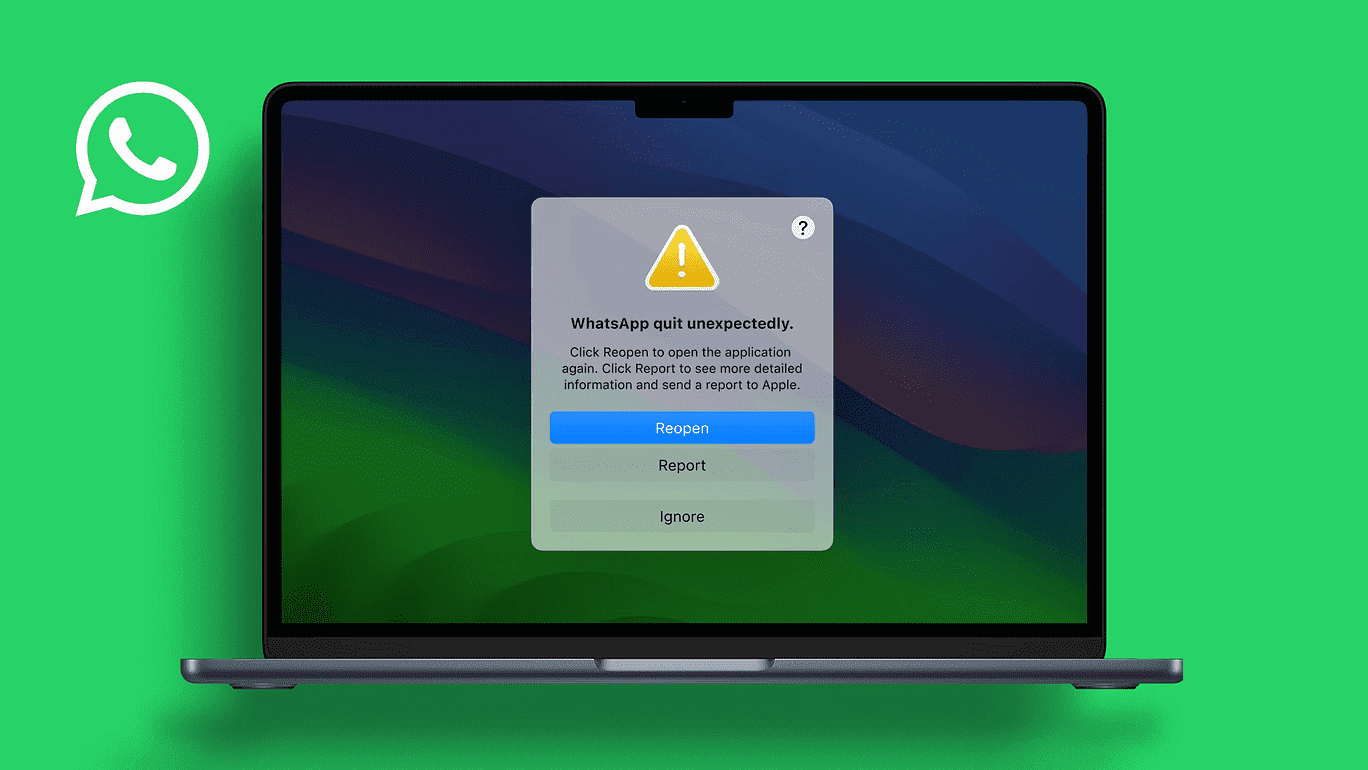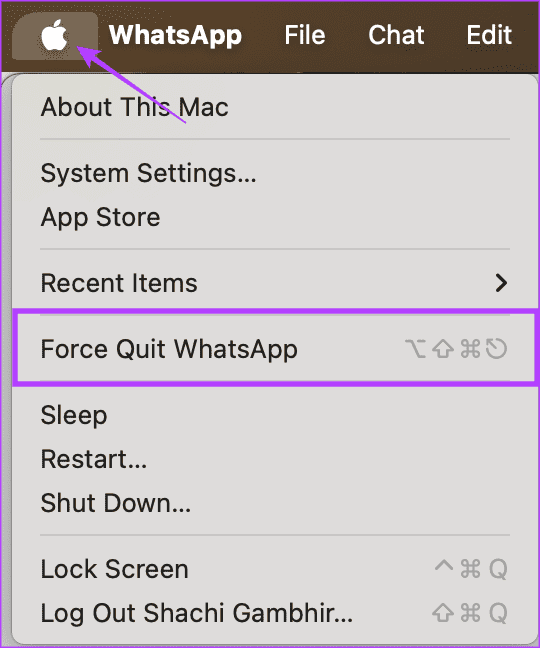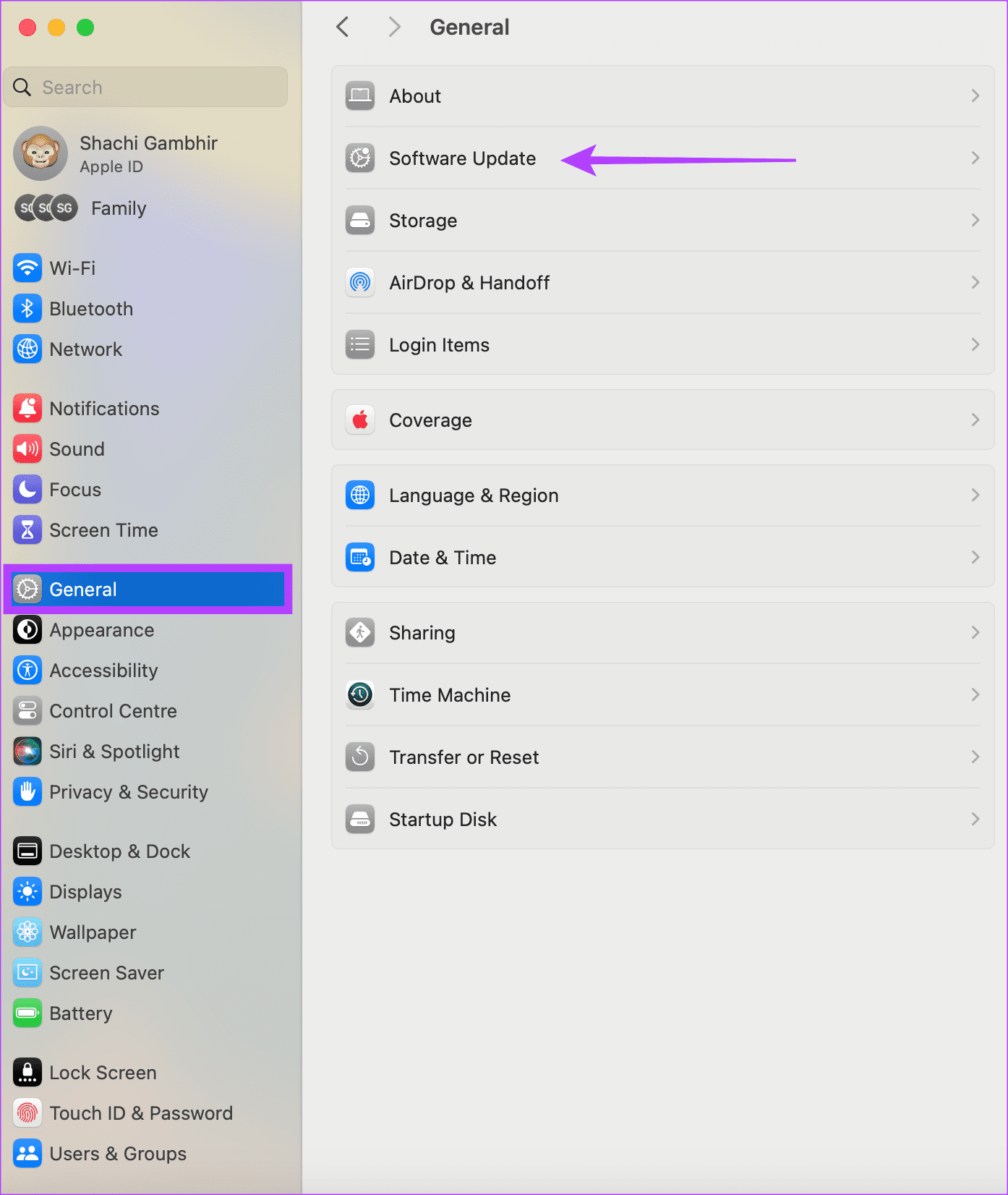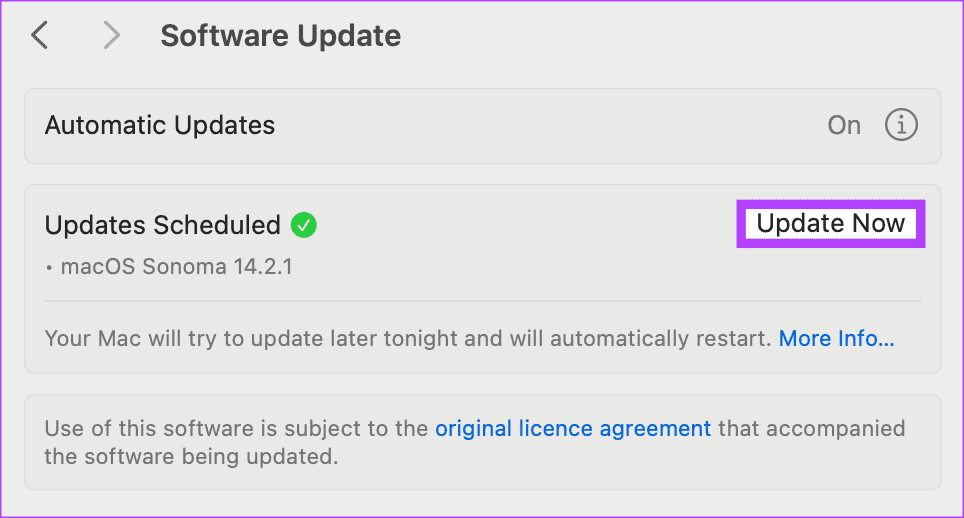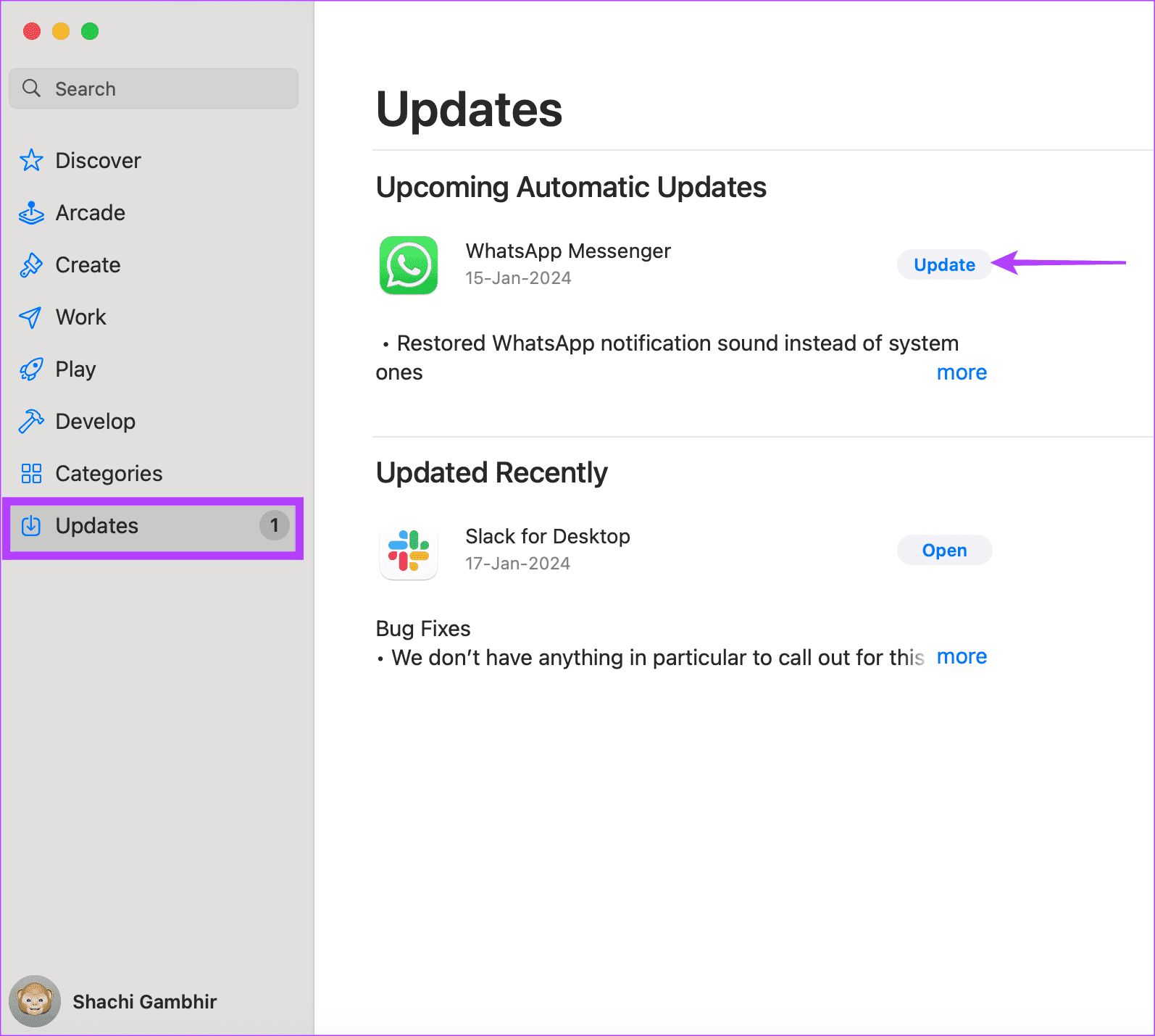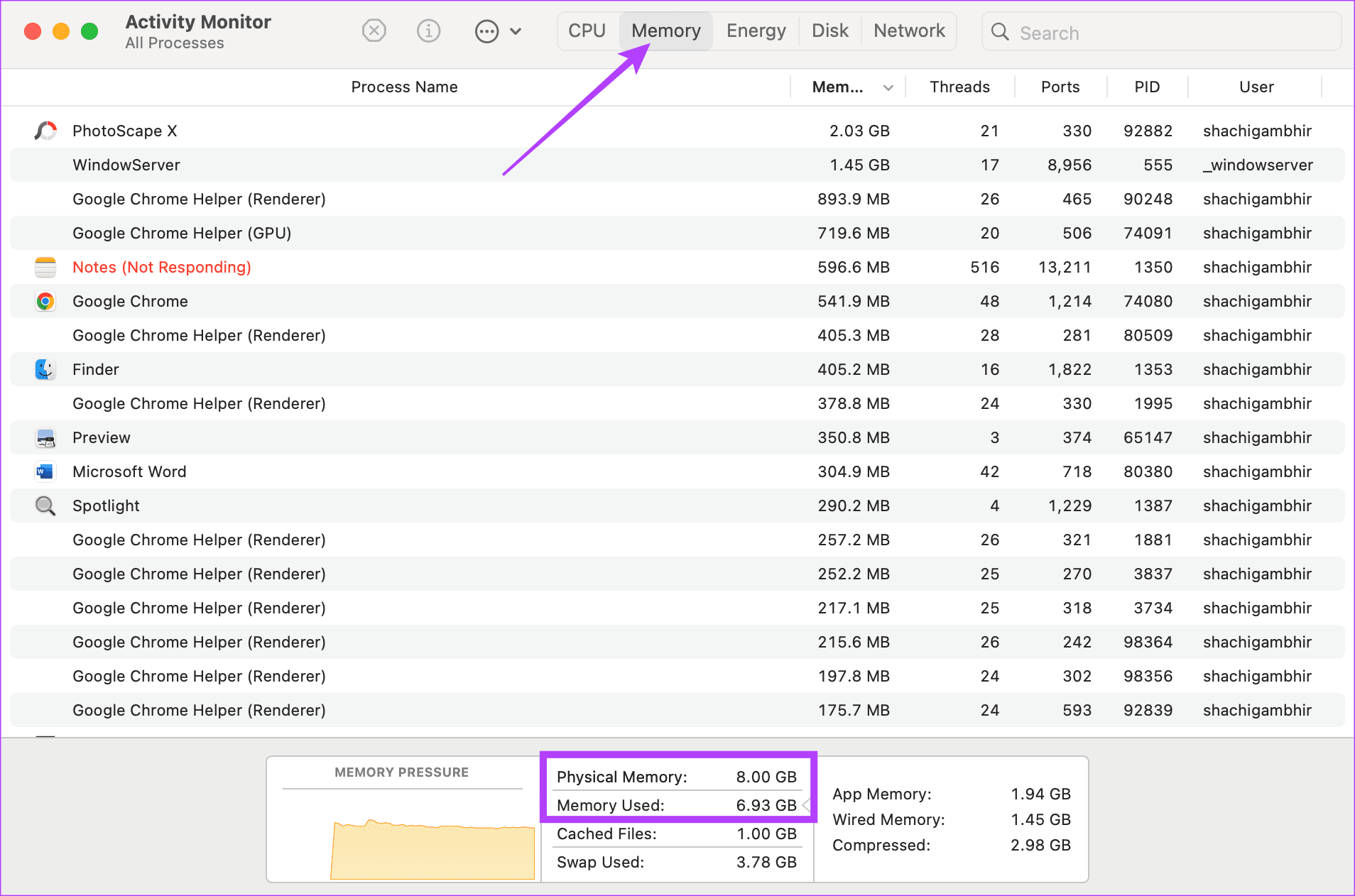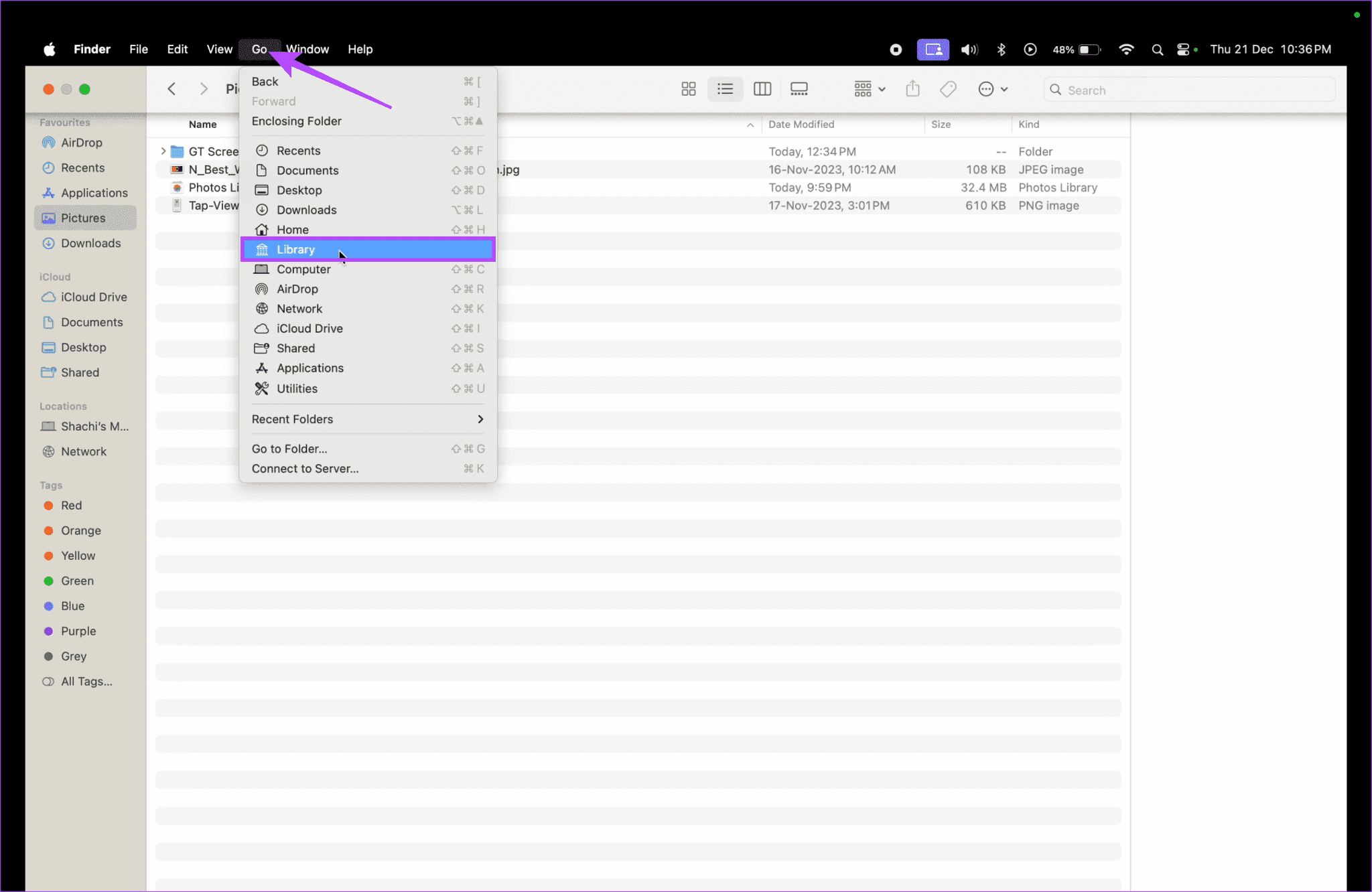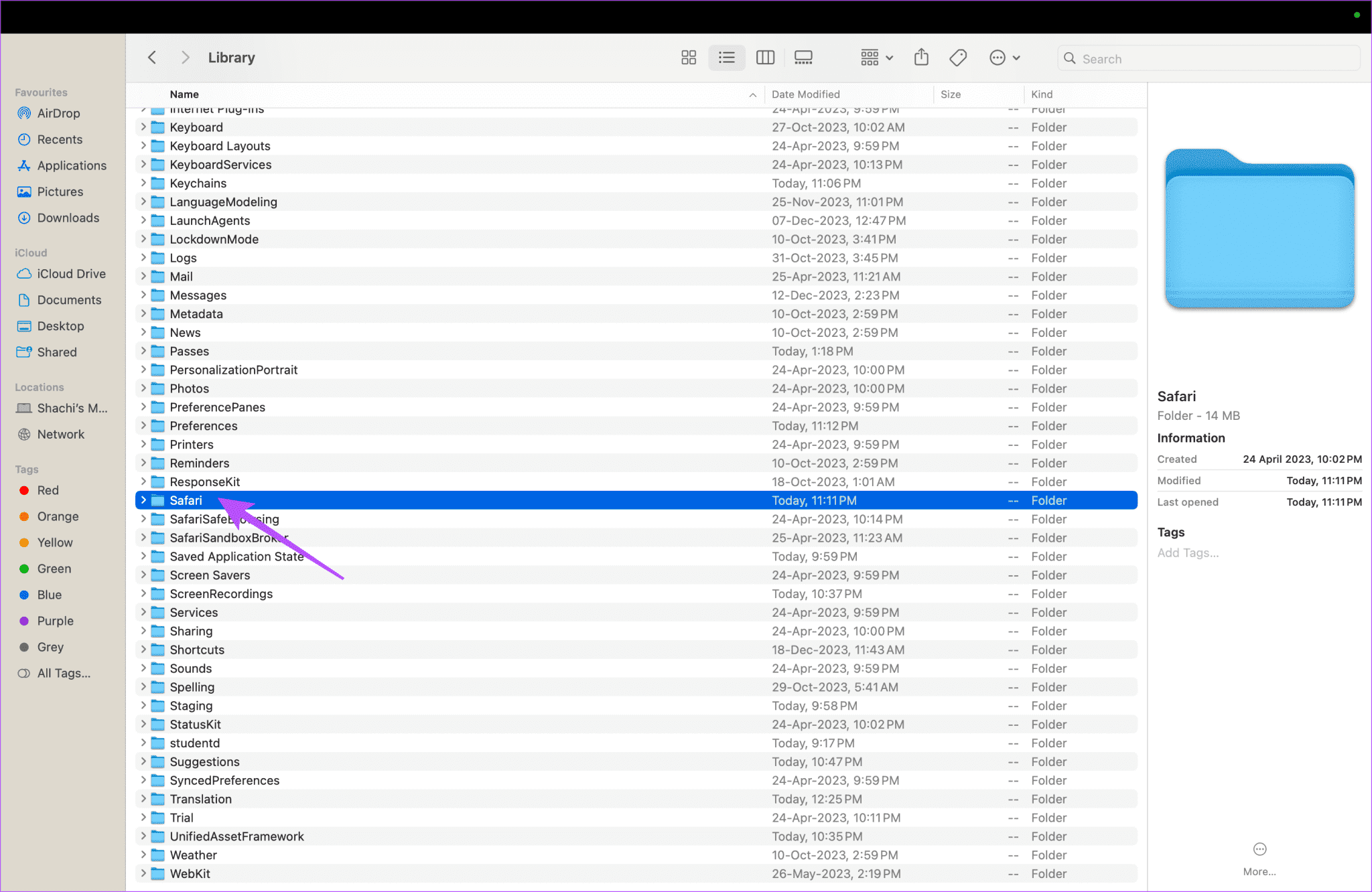6 manieren om WhatsApp te repareren stopt onverwachts op Mac
WhatsApp is een noodzaak geworden. Het kan echter buggy zijn. Te beginnen met gerelateerde klachten WhatsApp-oproepen werken niet op Mac En zelfs WhatsApp werkt niet, De applicatie bevat veel fouten. Onlangs klaagden gebruikers dat hun WhatsApp-app onverwacht stopte op de Mac. Als je deel uitmaakt van de bende, lees dan verder.
Omdat WhatsApp een essentieel communicatiemiddel is, is een optimale prestatie van de app essentieel. Met deze handleiding kunt u het probleem eenvoudig oplossen. Van opties voor het oplossen van problemen en het herstellen van eventuele defecten aan de kant van uw applicatie tot eventuele obstructies aan de kant van uw Mac, wij hebben het allemaal. We hopen dat je WhatsApp kunt laten werken met onze oplossingen.
1. Sluit de WhatsApp-applicatie
Wanneer een applicatie begint te draaien, komt gedwongen beëindiging van pas. Het geforceerd afsluiten van een app doet wonderen wanneer deze niet meer reageert. Als WhatsApp blijft crashen op je Mac, open dan WhatsApp. Tik vervolgens op het Apple-pictogram en selecteer Forceer stop WhatsApp.
Als u klaar bent, kunt u de app opnieuw opstarten om te controleren of de WhatsApp-beëindigingsfout onverwacht optreedt.
2. MACOS bijwerken
Een bijgewerkte Mac is een Mac zonder bugs. Updates helpen een tweeledig doel te bereiken. De eerste is het verwijderen van programmeerfouten. Twee: om de beveiliging bij te werken. Als je Mac problemen veroorzaakt bij het openen van WhatsApp, zorg er dan voor dat je Mac up-to-date is. Voor velen GebruikersDankzij de update kon WhatsApp gemakkelijk opnieuw opstarten. Hier ziet u hoe u het moet doen.
Stap 1: Open systeem configuratie op je Mac. Ga bovendien naar Algemeen > Software-update.
Stap 2: als er was in afwachting van update, kraan Update nu.
3. Update WhatsApp
Het updaten van de applicatie zorgt ervoor dat problematische bugs op afstand worden gehouden. Als je WhatsApp-app onverwacht is afgesloten, controleer dan of je een bijgewerkte versie van WhatsApp gebruikt. Als dit niet het geval is, overweeg dan om de app te updaten. Om WhatsApp op Mac te updaten, open je de App Store. Ga naar Updates. Als je een update naast WhatsApp ziet, tik je op de updateknop.
4. WhatsApp verwijderen en opnieuw installeren
Wanneer een toepassing ondanks talrijke pogingen tot probleemoplossing niet reageert, kunt u deze het beste verwijderen en opnieuw installeren. Dus als WhatsApp blijft crashen op je Mac, raden we je aan de app te verwijderen. Elk applicatiespecifiek probleem zou idealiter moeten worden opgelost met een eenvoudige procedure voor het verwijderen en opnieuw installeren.
Dus waar wacht je op? Ga je gang en verwijder WhatsApp. Installeer het vervolgens opnieuw om te zien of de app actief is of niet.
5. Zorg ervoor dat je voldoende RAM hebt
Random Access Memory (RAM) of Random Access Memory (RAM) is essentieel voor de goede werking van uw Mac. Van het snel laden van applicaties of bestanden tot het uitvoeren van meerdere applicaties op de achtergrond, dankzij het vrije RAM-geheugen kunnen alle bewerkingen snel worden uitgevoerd.
Als er echter weinig vrij RAM-geheugen op uw Mac is, kunnen sommige toepassingen die op de achtergrond worden geopend, worden gestopt om geheugen vrij te maken. In jouw geval zou dit WhatsApp kunnen zijn. Controleer voor de zekerheid of je Mac voldoende RAM-geheugen heeft. Hier is hoe.
Open Activiteitenmonitor op uw Mac. Ga naar het tabblad 'Geheugen'. Het verschil tussen fysiek geheugen en gebruikt geheugen zou u een idee moeten geven van de aanwezigheid van vrij RAM op uw Mac.
Als uw Mac niet voldoende vrije RAM heeft, sluit dan ongebruikte achtergrondapps. Bovendien kunt u alle browsertabbladen uitschakelen, zoals de ingebouwde tabbladen van Google Chrome of Safari.
6. Scan PLIST-bestanden voor WHATSAPP
Met Plist-bestanden op een Mac kunt u voorkeuren opslaan. Deze bestanden zorgen voor een snellere gebruikerservaring. Als het zich echter opstapelt, kan het een tegenslag zijn. Hoe? Welnu, de opeenstapeling van deze plist-bestanden kan de applicatie vertragen. Mocht uw WhatsApp-app dus onverhoopt worden afgesloten, dan raden wij u aan de plist-bestanden van WhatsApp te wissen.
U kunt de onderstaande stappen volgen om plist-bestanden van WhatsApp op uw Mac te wissen.
Stap 1: Open Finder en druk op Go in de menubalk.
Stap 2: Houd nu de Option-toets op uw toetsenbord ingedrukt. U ziet Bibliotheek in de vervolgkeuzelijst. Klik erop.
Op naar stap 3: In de lijst Toepassingen, Scroll en tik op WhatsApp. We hebben Safari als voorbeeld gebruikt, waarbij we het plist-bestand van WhatsApp al hebben verwijderd. Gebruik daarom dezelfde stappen voor WhatsApp.
Stap 4: Bepaal of uw Mac een bestand heeft met de naam "net.whatsapp.WhatsApp.plist”. Zo ja, verwijder het bestand.
Hoe gaat het, WhatsApp?
Of het nu gaat om werk- of vrijetijdsberichten, we hebben allemaal WhatsApp nodig. Als WhatsApp onverwachts stopt op je Mac of de app blijft crashen, kunnen de bovenstaande trucs je helpen het probleem op te lossen.